Substituição Tributária do ICMS – ICMS ST
O ICMS ST é a transferência da responsabilidade pelo ICMS à outro contribuinte que possui vínculo indireto com o fator gerador.
No ICMS ST existem dois tipos de contribuintes:
- Substituto: contribuinte que retem/recolhe o ICMS;
- Substituído: contribuinte que recebe a mercadoria com o ICMS já retido.
Somente algumas CSTs/CSOSNs que calculam o ICMS ST. É possível verificá-las nas seguintes tabelas:
Para efetuar o cálculo é necessário configurar a filial como Substituto tributário. Acesse: Cadastros → Outros → Empresas e filiais → Filial e altere o Tipo contribuinte ST:
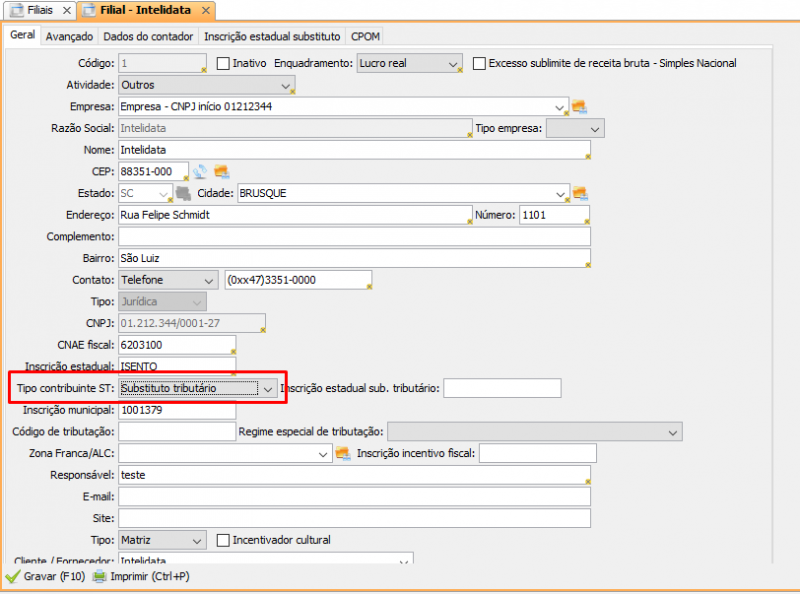
No cadastro do cliente é necessário habilitar a opção Destacar ICMS ST:
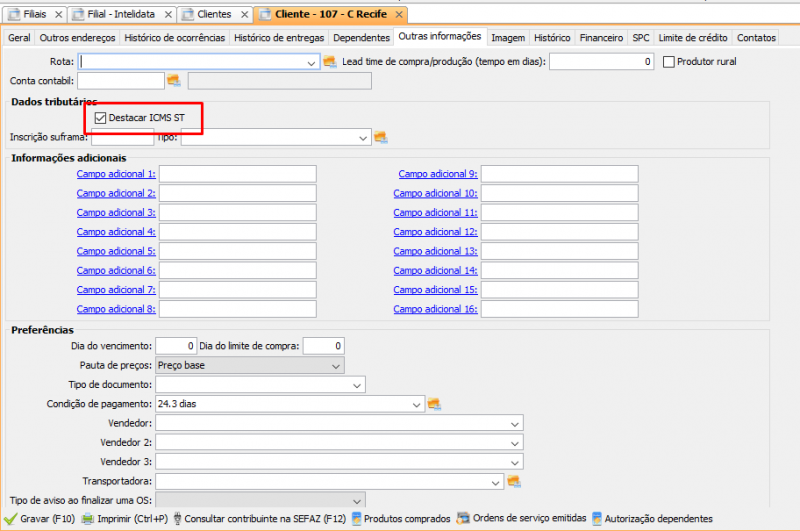
Modalidade de determinação da base de cálculo
A modalidade de determinação da base de cálculo do ICMS ST pode ser determinada por Margem de Valor Agregado (MVA), por Pauta ou por Valor da Operação.
Ela pode ser configurada em seis cadastros que seguem uma ordem de prioridade. Neste caso, o sistema usa a configuração que encontrar primeiro. Confira abaixo as formas de cadastro ordenadas por prioridade:
1- No Cadastro do produto → aba Impostos selecione a modalidade desejada em Modalidade BC do ICMS ST:
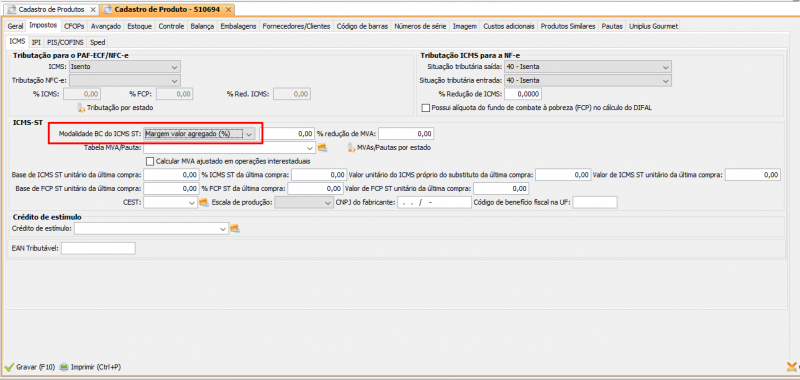
2- No Cadastro do produto → aba Impostos selecione a Tabela MVA/Pauta:
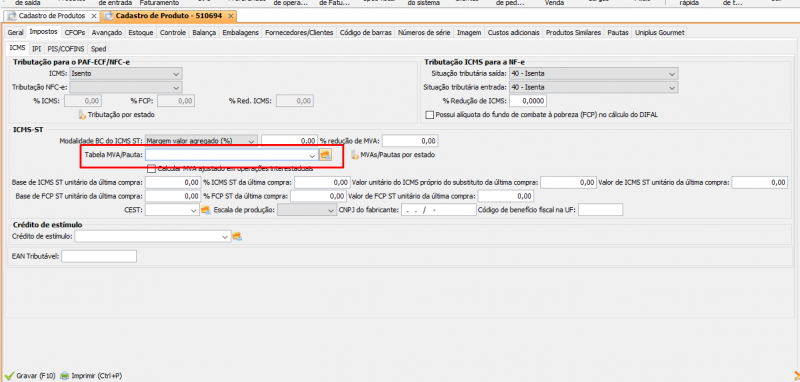
Neste caso será filtrada a modalidade para o estado do destino:
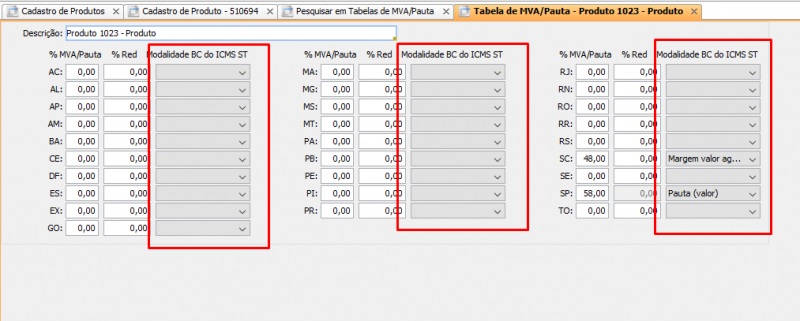
3- No Cadastro do produto → aba Impostos clique em MVAs/Pautas por estado:

Neste caso será filtrada a modalidade para o estado do destino. Selecione a Modalidade BC do ICMS ST:
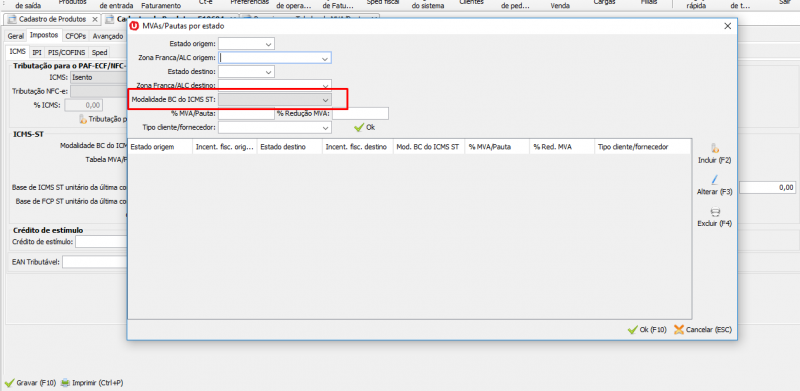
4- NCM: acesse: Cadastros → Outros → Notas fiscais → Ncms e selecione a Modalidade:
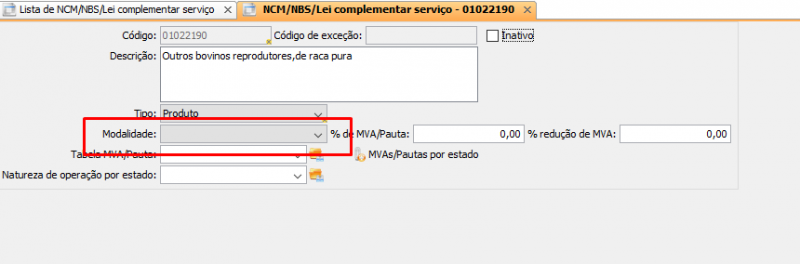
5- Tabela MVA/Pauta no cadastro do NCM: acesse: Cadastros → Outros → Notas fiscais → Ncms e selecione a Tabela MVA/Pauta:
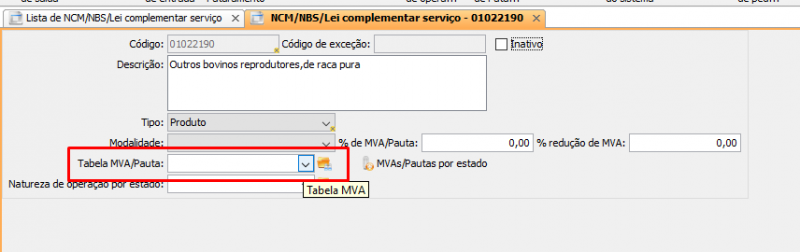
Neste caso será filtrada a modalidade para o estado do destino:
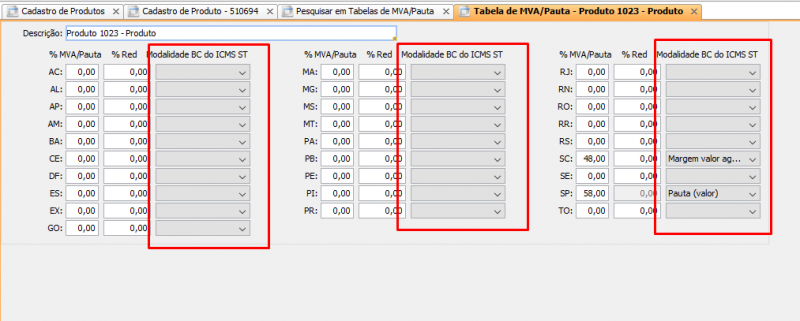
6- MVAs/Pautas por estado no cadastro do NCM: acesse: Cadastros → Outros → Notas fiscais → Ncms e clique em MVAs/Pautas por estado:
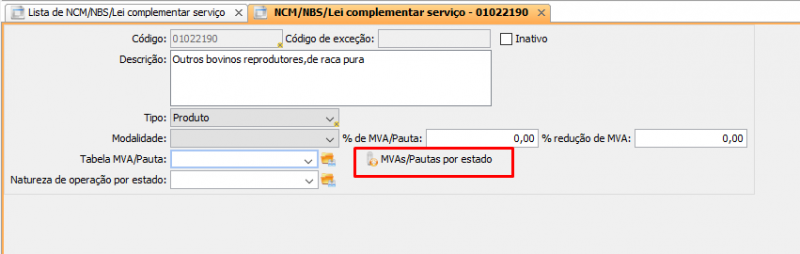
Neste caso será filtrada a modalidade para o estado do destino. Selecione a Modalidade BC do ICMS ST:
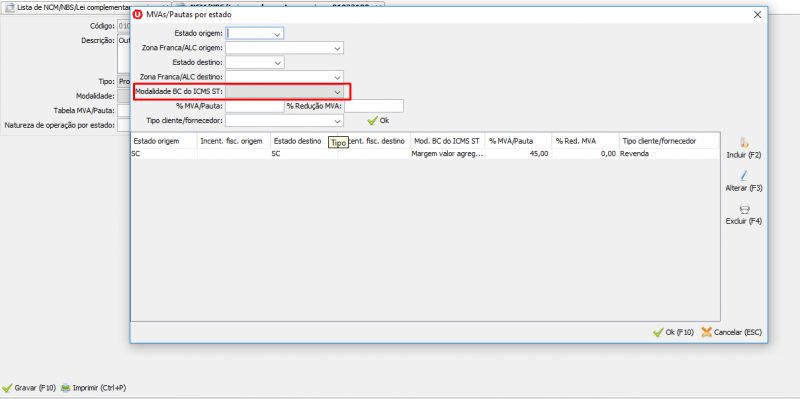
Percentual da Margem de Valor Agregado (MVA) ou Valor da Pauta
O Percentual da Margem de Valor Agregado (% MVA) ou Valor da Pauta, pode ser configurado em seis cadastros que seguem uma ordem de prioridade. Neste caso, o sistema usa a configuração que encontrar primeiro. Confira abaixo as formas de cadastro ordenadas por prioridade:
1- No Cadastro do produto → aba Impostos informe o Percentual de MVA ou preço de pauta:
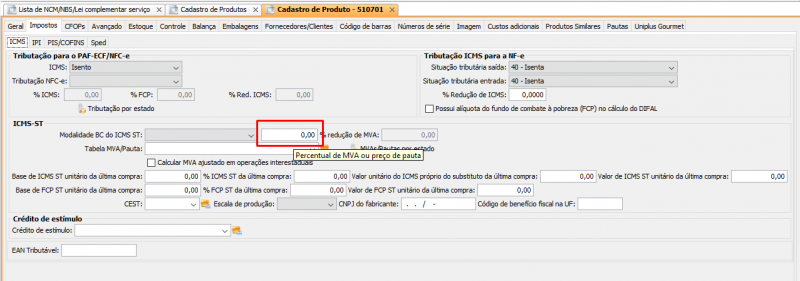
2- No Cadastro do produto → aba Impostos selecione a Tabela MVA/Pauta:
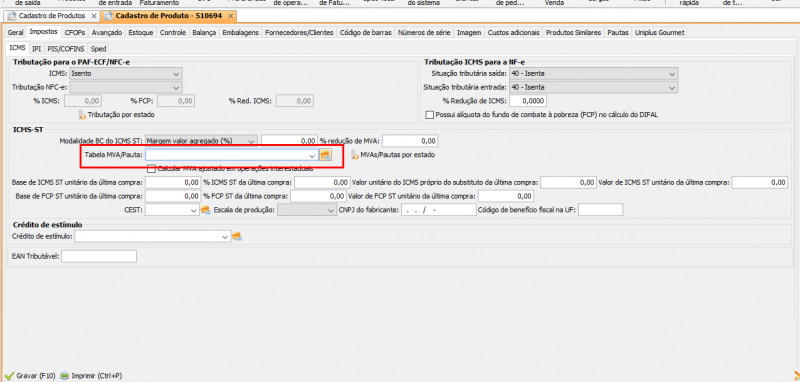
Neste caso será filtrado o % do MVA ou o valor da pauta para o estado do destino:
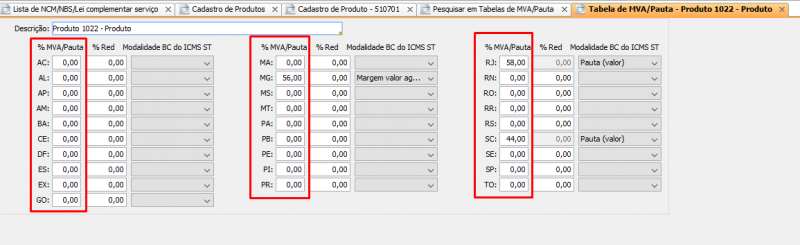
3- No Cadastro do produto → aba Impostos clique em MVAs/Pautas por estado:
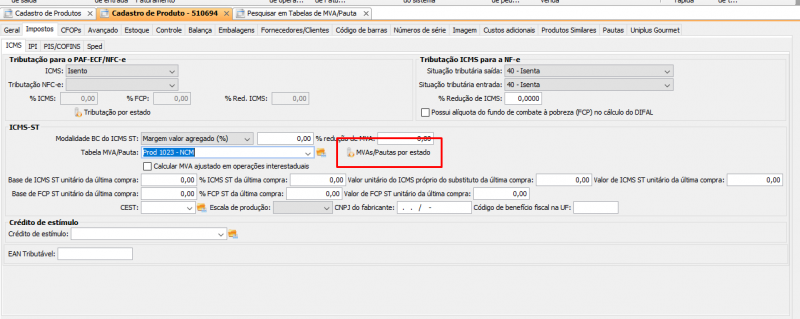
Neste caso será filtrado o % do MVA ou o valor da pauta para o estado do destino. Informe o %MVA/Pauta
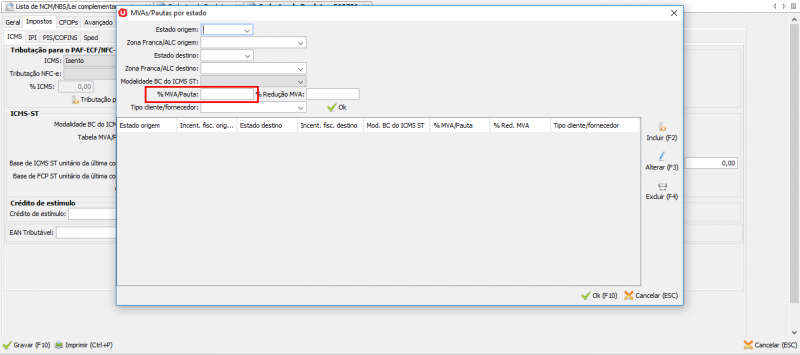
4- NCM: acesse: Cadastros → Outros → Notas fiscais → Ncms e informe o % do MVA ou o valor da pauta:
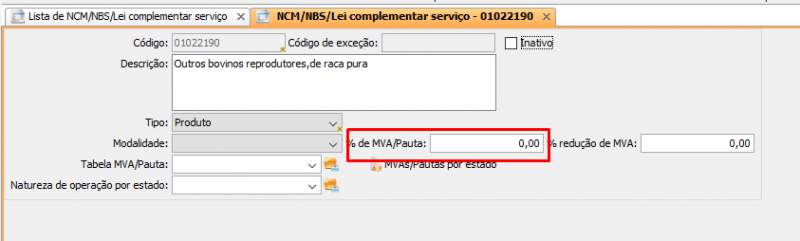
5- Tabela MVA/Pauta no cadastro do NCM: acesse: Cadastros → Outros → Notas fiscais → Ncms e selecione a Tabela MVA/Pauta
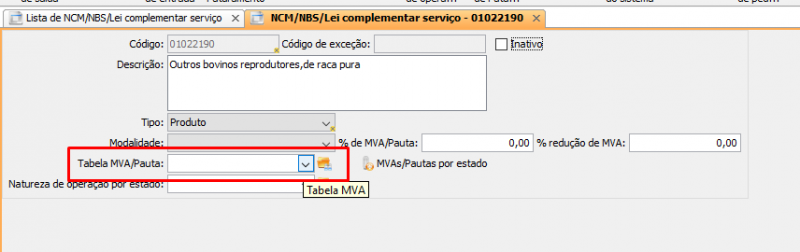
Neste caso será filtrado o % do MVA ou o valor da pauta para o estado do destino:

6- MVAs/Pautas por estado no cadastro do NCM: acesse: Cadastros → Outros → Notas fiscais → Ncms e clique em MVAs/Pautas por estado:
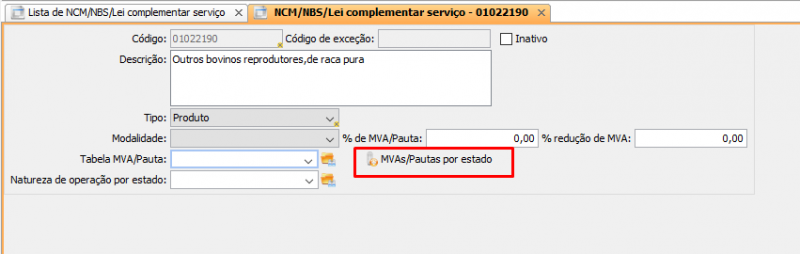
Neste caso será filtrado o % do MVA ou o valor da pauta para o estado do destino. Informe o %MVA/Pauta:
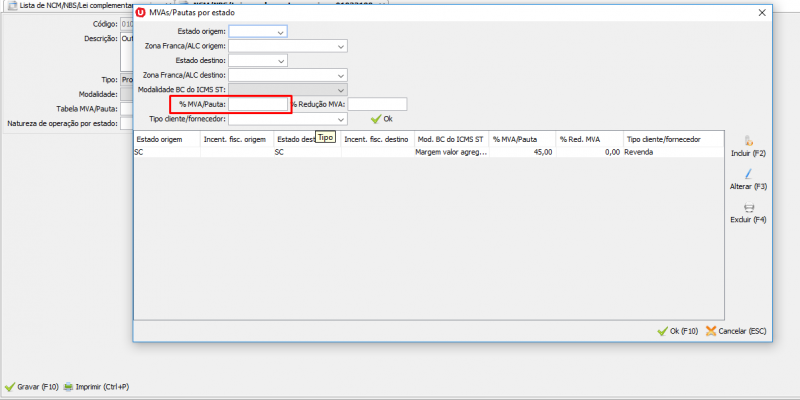
Percentual de redução da Margem de Valor Agregado (MVA)
Alguns estados beneficiam operações de vendas de alguns produtos para clientes do Simples Nacional reduzindo o % da Margem de Valor Agregado (MVA). Para isso o cliente deve estar configurado como Simples Nacional:
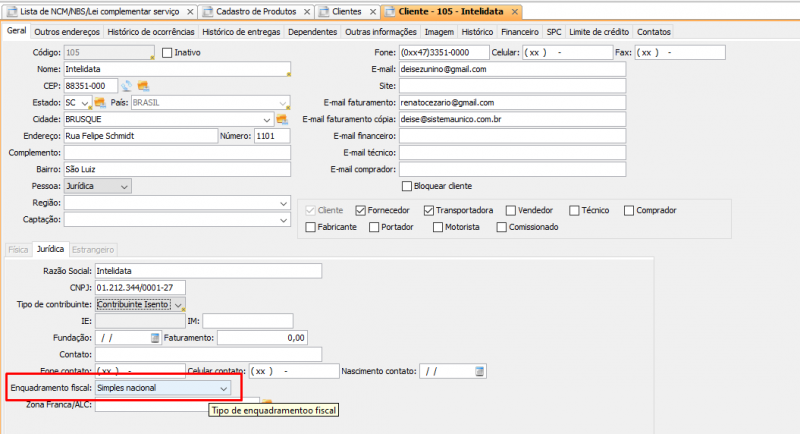
O Percentual de redução da Margem de Valor Agregado (% MVA) pode ser configurado em seis cadastros que seguem uma ordem de prioridade. Neste caso, o sistema usa a configuração que encontrar primeiro. Confira abaixo as formas de cadastro ordenadas por prioridade:
1- No Cadastro do produto → aba Impostos informe o % redução de MVA:
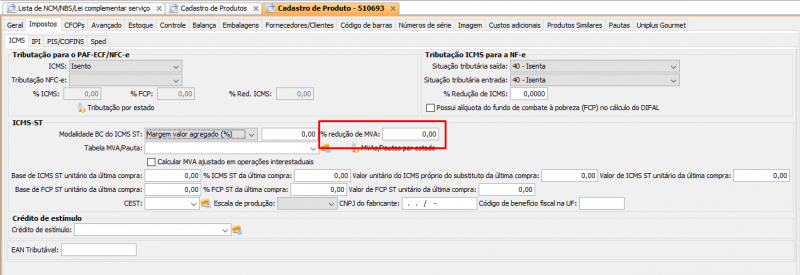
2- No Cadastro do produto → aba Impostos selecione a Tabela MVA/Pauta:
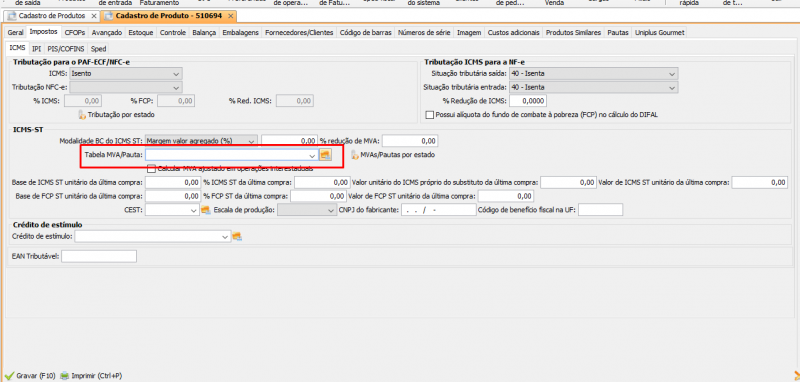
Neste caso será filtrado o % Red para o estado do destino:
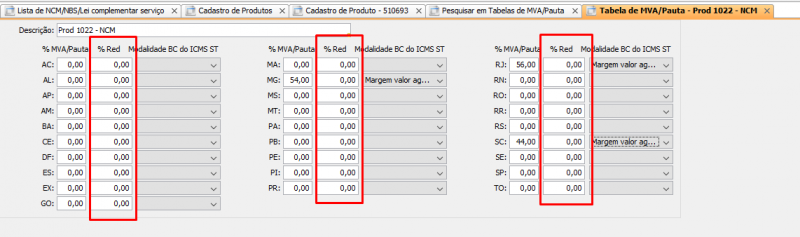
3- No Cadastro do produto → aba Impostos clique em MVAs/Pautas por estado:
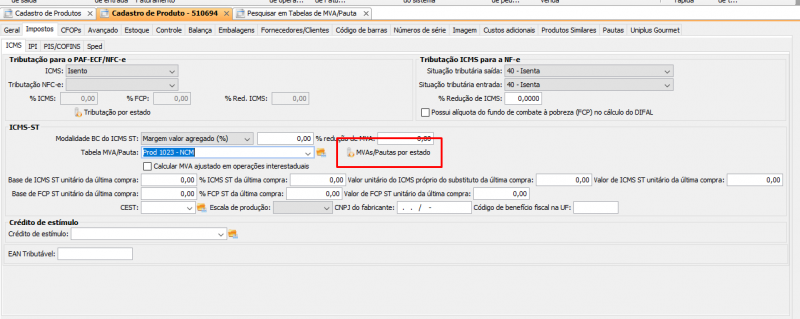
Neste caso será filtrado o % Redução MVA para o estado do destino:
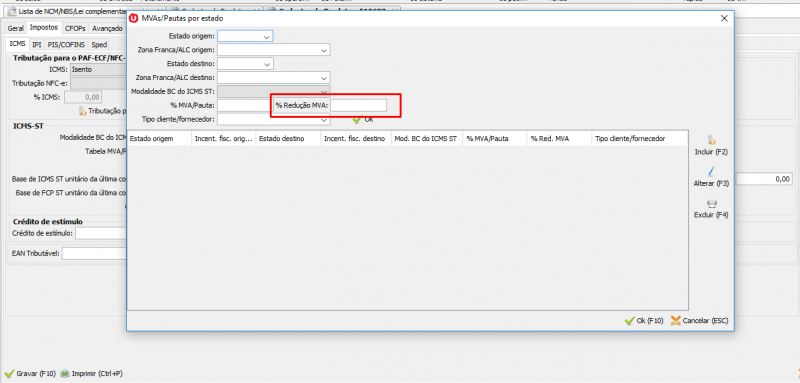
4- NCM: acesse: Cadastros → Outros → Notas fiscais → Ncms e informe o % redução de MVA:
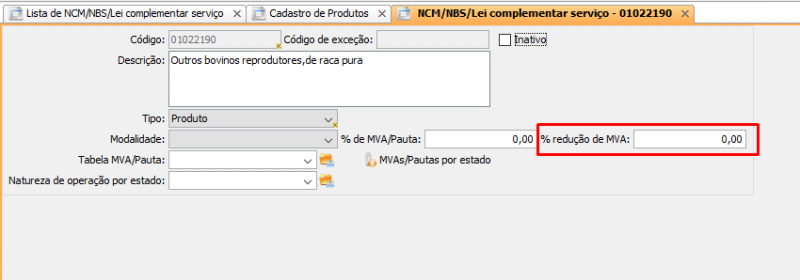
5- Tabela MVA/Pauta no cadastro do NCM: acesse: Cadastros → Outros → Notas fiscais → Ncms e selecione a Tabela MVA/Pauta
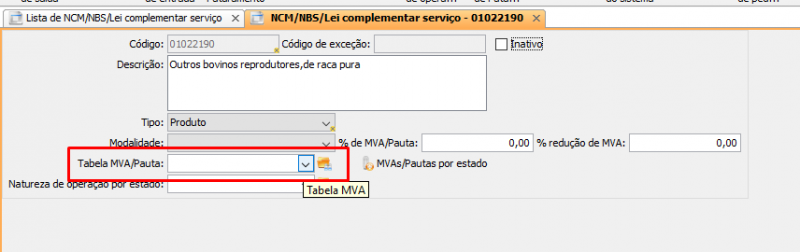
Neste caso será filtrado o % Red para o estado do destino:
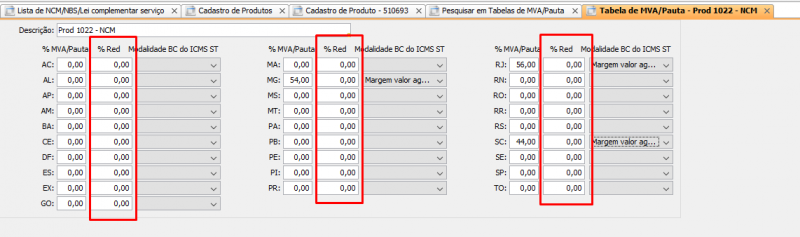
6- MVAs/Pautas por estado no cadastro do NCM: acesse: Cadastros → Outros → Notas fiscais → Ncms e clique em MVAs/Pautas por estado:
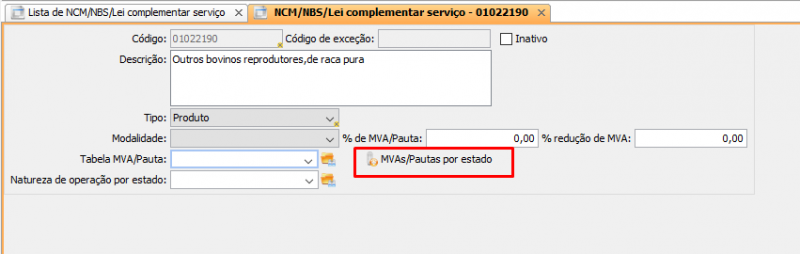
Neste caso será filtrado o % Redução MVA para o estado do destino. Informe o % Redução MVA:
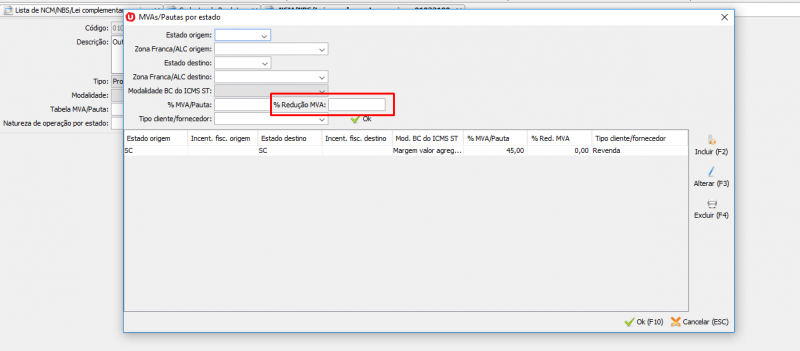
Base de cálculo
A base de cálculo do ICMS ST pode ser por Margem de Valor Agregado (% MVA), Pauta ou Valor da Operação de acordo com a configuração de tópico feita na Modalidade de determinação da base de cálculo.
Redução da base de cálculo
A redução da base de cálculo do ICMS ST pode ser considerada uma isenção parcial. Ela pode ser aplicada em bases de cálculo por Margem de Valor Agregado (MVA), Valor da Pauta ou Valor da Operação.
A alíquota para redução da base de cálculo pode ser configurada em dois cadastros que seguem uma ordem de prioridade. Neste caso o sistema usa a configuração que encontrar primeiro. Confira abaixo as formas de cadastro ordenadas por prioridade:
1- Natureza de operação por Zona Franca e/ou Área de Livre Comércio: no Retaguarda, em: Cadastros → Outros → Notas fiscais → Naturezas de operação e tributações especiais →aba ICMS → aba Zona Franca/ALC preencha os campos Zona Franca/ALC e %Red ICMS ST:
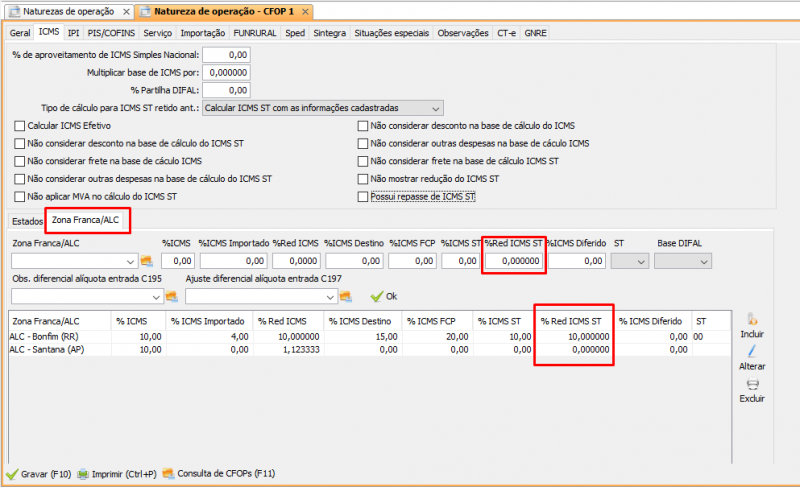
2- Natureza de operação por estado: no Retaguarda, em: Cadastros → Outros → Notas fiscais → Naturezas de operação e tributações especiais → Aba ICMS → aba Estados preencha os campos Estado e %Red ICMS ST:
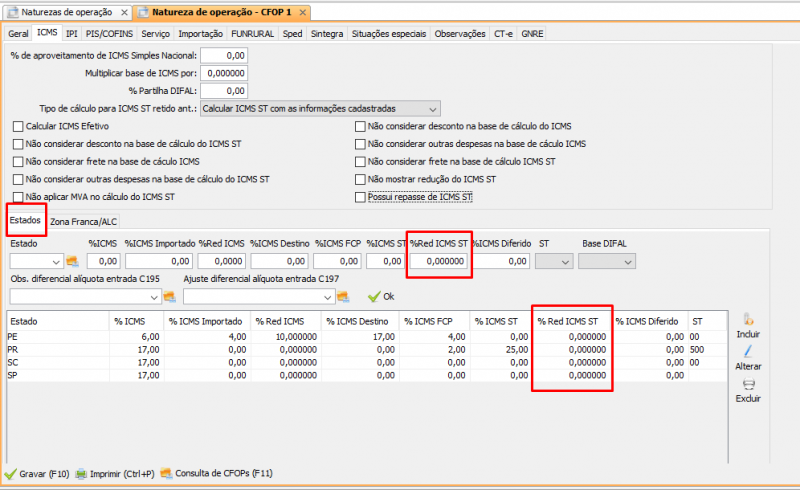
Base de cálculo por Pauta
Na Pauta o fisco troca a base de cálculo real por um valor pré-fixado.
O valor da Pauta é o valor configurado conforme tópico Percentual da Margem de Valor Agregado (MVA) ou Valor da Pauta * quantidade do item – % Redução da base de cálculo.
Base de cálculo por Margem de Valor Agregado (% MVA)
A Margem de Valor Agregado ou MVA é um percentual definido pelo fisco que deve ser aplicado no valor da Operação.
A base de cálculo é definida pelo valor bruto do item – desconto + frete + seguro + outras despesas +/- configurações da natureza de operação + (Percentual da Margem de Valor Agregado (MVA) ou Valor da Pauta – Percentual de redução da Margem de Valor Agregado (MVA)) – % Redução da base de cálculo.
Base de cálculo por Valor da Operação
Base de cálculo por Valor da Operação é o valor total do item.
A base de cálculo é definida pelo valor bruto do item – desconto + frete + seguro + outras despesas +/- configurações da natureza de operação – % Redução da base de cálculo.
É possível sempre forçar que determinada Natureza de Operação calcule pelo Valor da Operação, desconsiderando então as configurações da modalidade da base de cálculo. Para isso é necessário marcar a seguinte opção na Natureza de Operação:
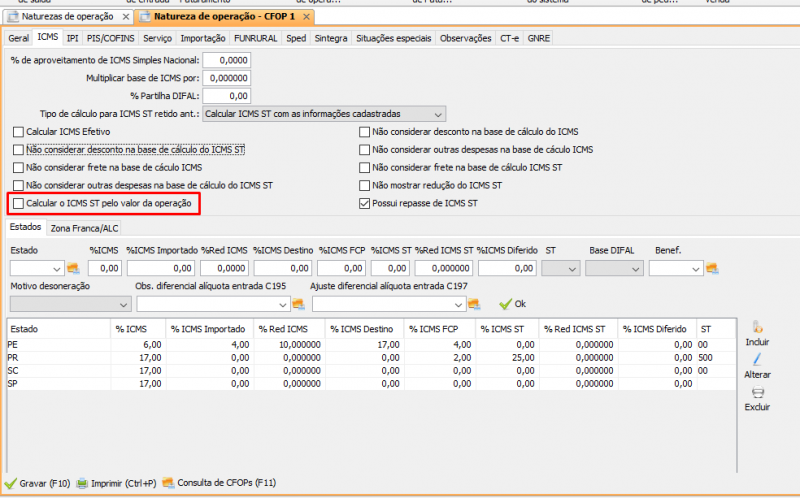
Configurações da natureza de operação para Margem de Valor Agregado (% MVA) e Valor da Operação
A imagem abaixo demonstra as configurações que diminuem ou aumentam a base de cálculo para Margem de Valor Agregado (% MVA) e Valor da Operação:
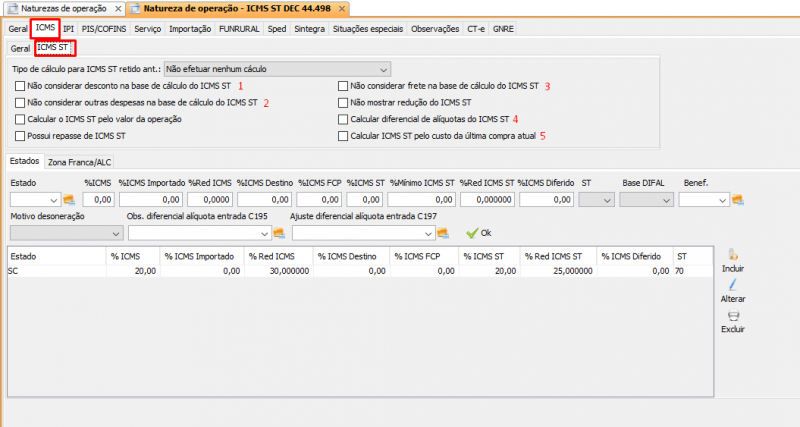
1- Não considerar desconto na base de cálculo ICMS ST: quando marcada, o valor do desconto não diminui a base de cálculo e portanto, a base de cálculo do ICMS ST fica com o valor bruto;
2- Não considerar outras despesas na base de cálculo ICMS ST: quando marcada, o valor das outras despesas do item não será somado na base de cálculo do ICMS. O valor das outras despesas é referente ao valor rateado para o item e é informado na nota fiscal. Confira o exemplo:
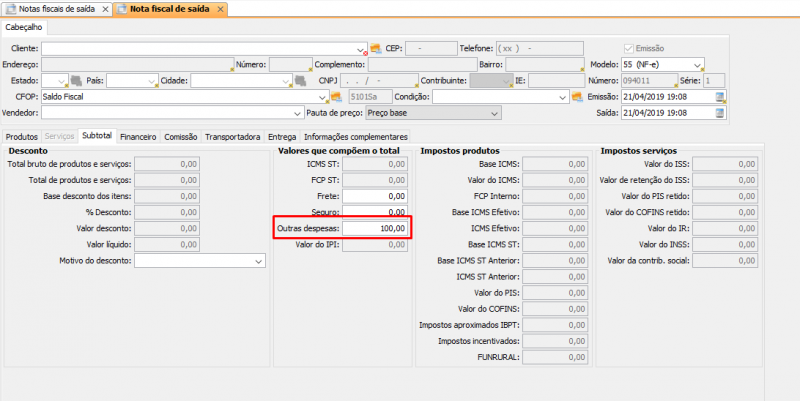
3- Não considerar frete na base de cálculo ICMS ST: quando marcada, o valor do frete do item não será somado na base de cálculo do ICMS ST. O valor do frete é referente ao valor rateado para o item e é informado na nota fiscal. Confira o exemplo:
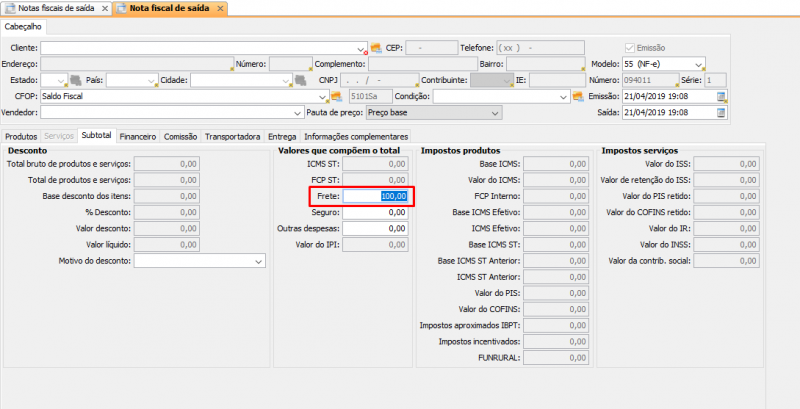
4- Calcular diferencial de alíquotas do ICMS ST: quando marcada, o valor da base do ICMS ST considera o diferencial de alíquotas. A base é apurada conforme a seguinte fórmula:
(Valor da base – Valor do ICMS) / ((100 – % ICMS ST) / 100)
5- Calcular ICMS ST pelo custo da última compra atual: quando marcada, o valor da base do ICMS ST considera o preço de custo da última compra e não o preço de venda.
Alíquota
A alíquota do ICMS ST pode ser configurada em dois cadastros que seguem uma ordem de prioridade. Neste caso, o sistema usa a configuração que encontrar primeiro. Confira abaixo as formas de cadastro ordenadas por prioridade:
1- Natureza de operação por Zona Franca e/ou Área de Livre Comércio: no Retaguarda, em: Cadastros → Outros → Notas fiscais → Naturezas de operação e tributações especiais → aba ICMS, na aba Zona Franca/ALC, preencha os campos Zona Franca/ALC e %ICMS ST:
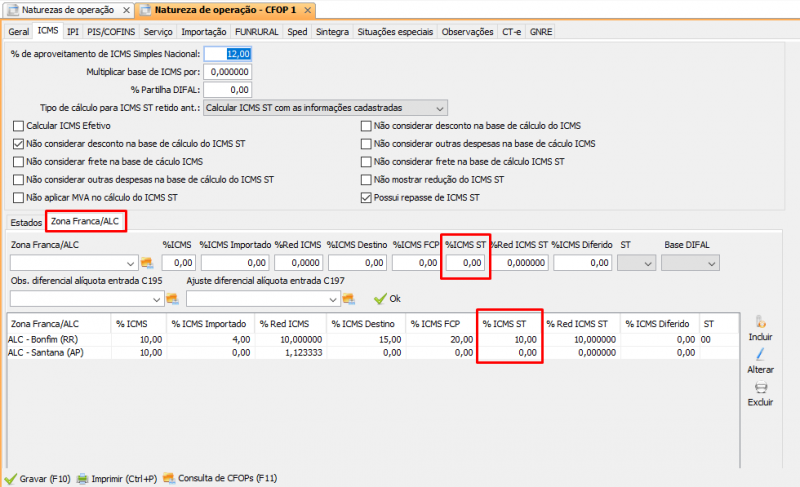
2- Natureza de operação por estado: no Retaguarda, em: Cadastros → Outros → Notas fiscais → Naturezas de operação e tributações especiais → aba ICMS, na aba Estados, preencha os campos Estado e %ICMS ST:
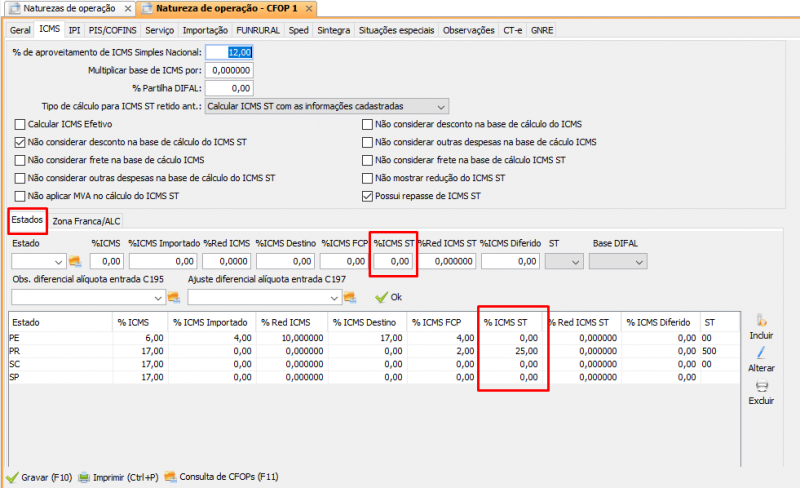
Alíquota Mínima
A alíquota mínima atende o recolhimento mínimo de ICMS ST do Decreto 44.498 do estado do Rio de Janeiro.
A alíquota mínima pode ser configurada em dois cadastros que seguem uma ordem de prioridade. Neste caso, o sistema usa a configuração que encontrar primeiro. Confira abaixo as formas de cadastro ordenadas por prioridade:
1- Natureza de operação por Zona Franca e/ou Área de Livre Comércio: no Retaguarda, em: Cadastros → Outros → Notas fiscais → Naturezas de operação e tributações especiais → aba ICMS, na aba Zona Franca/ALC, preencha os campos Zona Franca/ALC e %Mínimo ICMS ST:
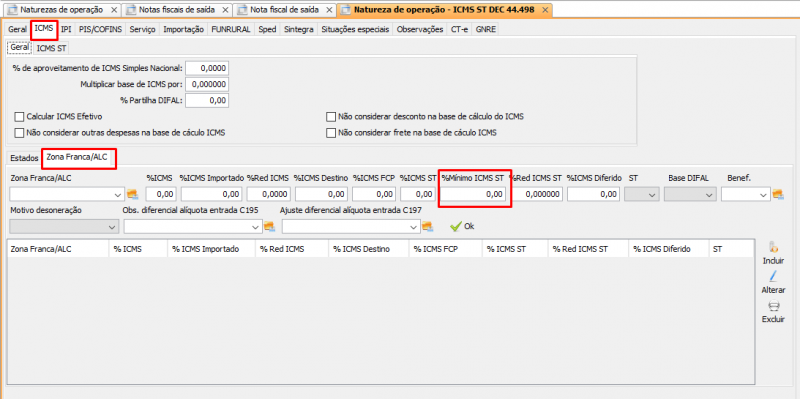
2- Natureza de operação por estado: no Retaguarda, em: Cadastros → Outros → Notas fiscais → Naturezas de operação e tributações especiais → aba ICMS, na aba Estados, preencha os campos Estado e %Mínimo ICMS ST:
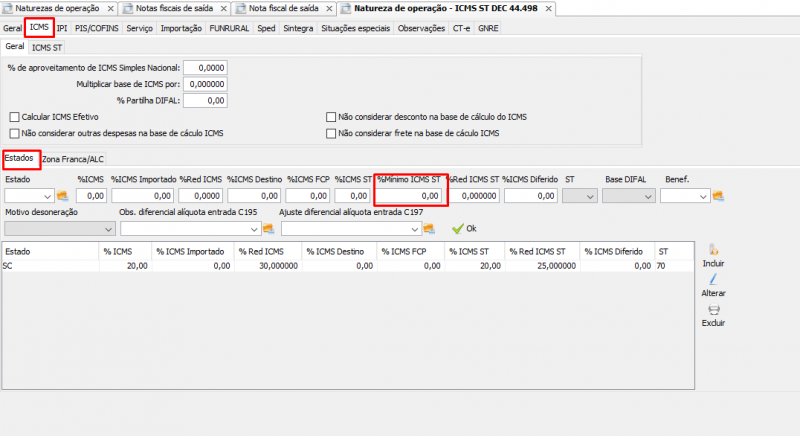
Valor
O valor do ICMS ST é a Base de cálculo * Alíquota – ICMS para Nota Fiscal.
Fundo de Combate à Pobreza (FCP) da Substituição tributária
O Fundo de Combate à Pobreza (FCP), através do ICMS, tem o objetivo de diminuir a desigualdade entre os estados. A legislação estadual é que define a alíquota e se o produto possui FCP ou não.
O FCP da Substituição tributária é calculado junto com a Substituição Tributária do ICMS – ICMS ST.
A base de cálculo pela qual a alíquota será aplicada é a mesma da Substituição Tributária do ICMS – ICMS ST.
Para realizar o cálculo, no cadastro de produto, habilite a opção Possui alíquota do fundo de combate à pobreza (FCP) no cálculo do DIFAL;

A alíquota do FCP ST pode ser configurada em dois cadastros que seguem uma ordem de prioridade. Neste caso, o sistema usa a configuração que encontrar primeiro. Confira abaixo as formas de cadastro ordenadas por prioridade:
1- Natureza de operação por Zona Franca e/ou Área de Livre Comércio: no Retaguarda, em: Cadastros → Outros → Notas fiscais → Naturezas de operação e tributações especiais → Aba ICMS, na aba Zona Franca/ALC, preencha o campo %FCP ST:
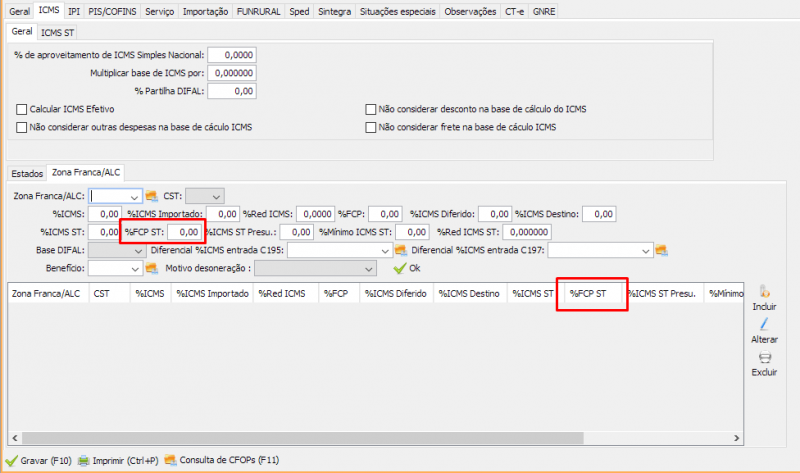
2- Natureza de operação por estado: no Retaguarda, em: Cadastros → Outros → Notas fiscais → Naturezas de operação e tributações especiais → Aba ICMS, na aba Estados, preencha o campo %FCP ST:
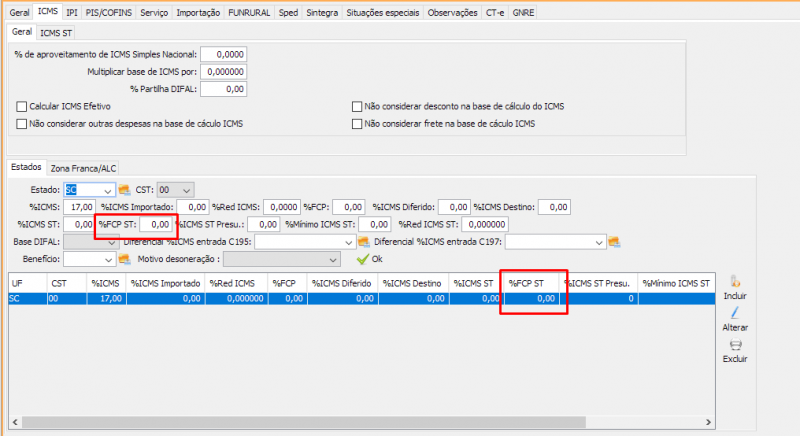
O valor do FCP da Substituição tributária é igual à Base de cálculo * Alíquota – Fundo de Combate à Pobreza (FCP) interno.
Configurações da natureza de operação para Fundo de Combate à Pobreza (FCP) da Substituição tributária
É possível não abater o Fundo de Combate à Pobreza (FCP) interno no cálculo do Fundo de Combate à Pobreza (FCP) da Substituição tributária, marcando a opção Cadastros → Outros → Notas fiscais → Naturezas de operação e tributações especiais → Aba ICMS. Na aba ICMS ST, marque a opção Não abater FCP interno do FCP ST:
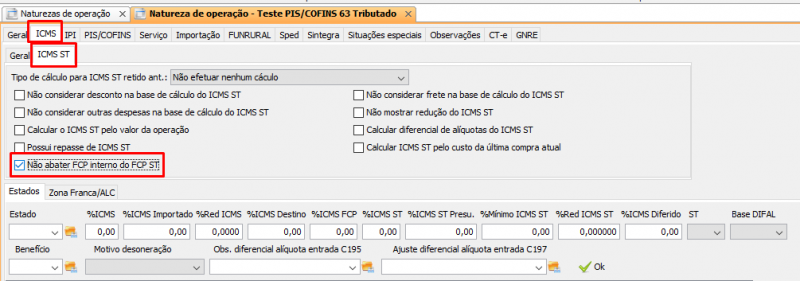
Carga tributária média – Emissão para Mato Grosso
O Decreto n° 392/11 do estado do Mato Grosso define uma alíquota para cada segmento comercial (CNAE), não aplicando mais o MVA. Com isso, na maioria as situações, o modelo prevê o encerramento da cadeia tributária.
No cadastro do cliente é possível configurar o CNAE utilizando o tipo:
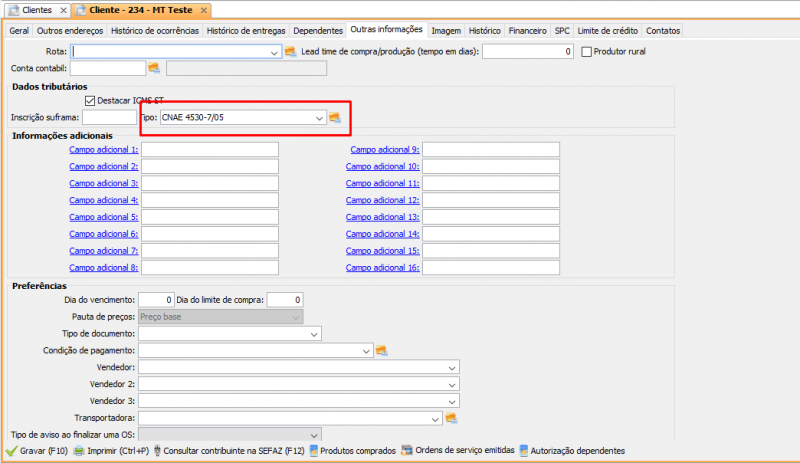
Para configurar a alíquota da carga média é necessário utilizar a opção de MVAs/Pautas por estado do cadastro de produto, somente essa configuração permite o cálculo:
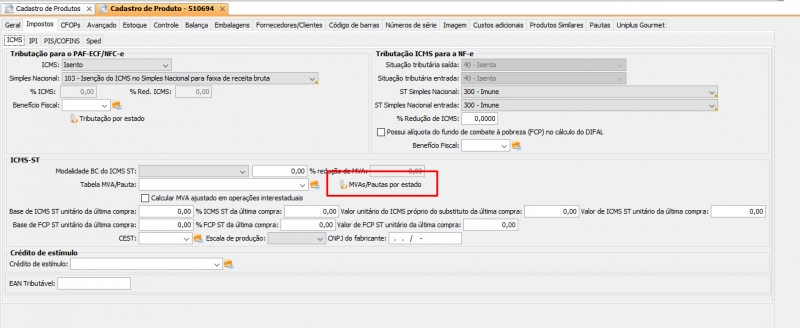
É necessário configurar a operação como Carga tributária média no campo modalidade, informar a alíquota da carga média no campo %MVA/Pauta e o Tipo cliente/fornecedor:
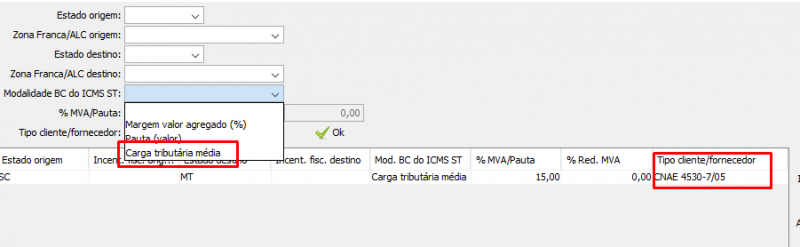
As outras configurações ocorrem da mesma maneira que o ICMS ST normal.
Decreto Nº 54.966 de 27/12/2019 – Rio Grande do Sul
O Decreto Nº 54.966 de 27/12/2019 do estado do Rio Grande do Sul, permite que as microcervejarias, de 1º de abril a 31 de dezembro de 2020, apliquem o crédito presumido no cálculo de ICMS.
A alíquota do ICMS Presumido pode ser configurada em dois cadastros que seguem uma ordem de prioridade. Neste caso, o sistema usa a configuração que encontrar primeiro. Confira abaixo as formas de cadastro ordenadas por prioridade:
1- Natureza de operação por Zona Franca e/ou Área de Livre Comércio: no Retaguarda, em: Cadastros → Outros → Notas fiscais → Naturezas de operação e tributações especiais → Aba ICMS, na aba Zona Franca/ALC, preencha o campo % ICMS ST Presu.:
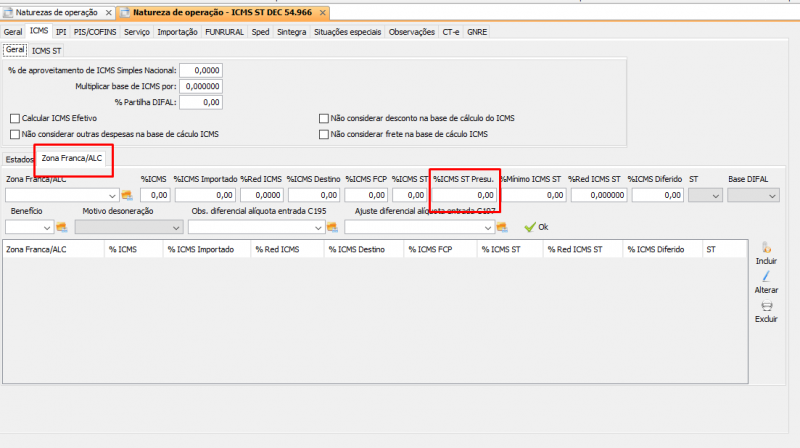
2- Natureza de operação por estado: no Retaguarda, em: Cadastros → Outros → Notas fiscais → Naturezas de operação e tributações especiais → Aba ICMS, na aba Estados, preencha o campo % ICMS ST Presu.:
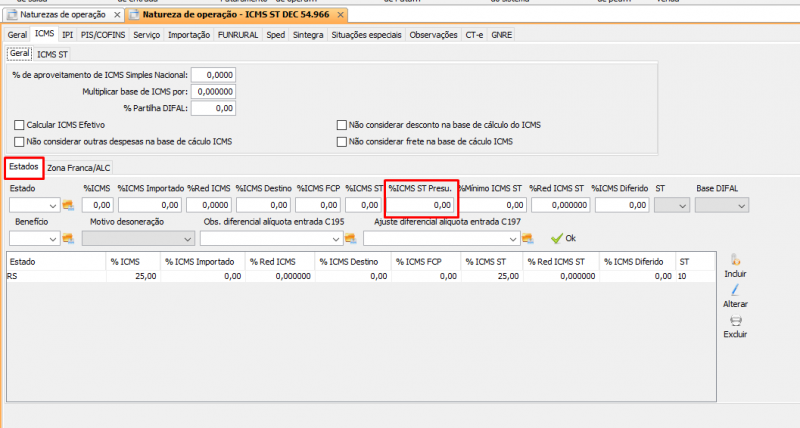
Conteúdo Relacionado
Os artigos listados abaixo estão relacionados ao que você acabou de ler:
• ICMS
• ICMS – Índice
• Antes de Falar com o Suporte Técnico
• Obtendo suporte técnico e ajuda

